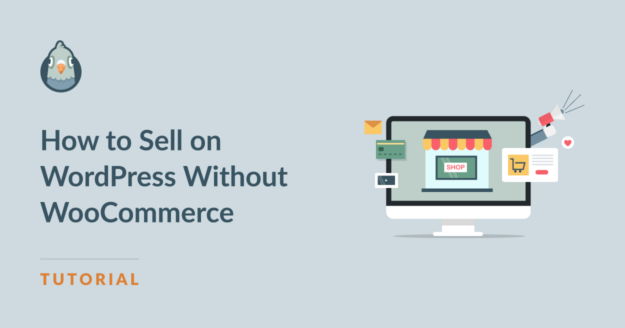Resumo da IA
Se é proprietário de uma pequena empresa ou tem uma loja de comércio eletrónico, talvez esteja familiarizado com o WooCommerce.
O WooCommerce é uma plataforma popular para vender no WordPress, mas muitos consideram-na demasiado complexa e robusta para as suas pequenas empresas. Felizmente, existem alternativas ao WooCommerce disponíveis e eficazes.
Portanto, se quiser saber como vender no WordPress sem o WooCommerce, continue a ler. Vou mostrar-lhe como o fazer com um plugin simplificado que talvez já utilize no seu site.
Como vender no WordPress sem o WooCommerce
Neste artigo
1. Instalar o WPForms
Se ainda não tem o plugin WPForms instalado no seu sítio Web WordPress, obtenha-o!
O WPForms é o plugin de criação de formulários mais popular disponível para o WordPress, e é provável que já o utilize para os formulários de contacto do seu site, inscrições em boletins informativos e muito mais. E se não estiver a utilizar o WPForms para criar os seus formulários, deve fazê-lo.
Depois, pode facilmente transformar estes formulários em poderosas ferramentas de comércio eletrónico, adicionando apenas alguns campos extra.
Quando instalar o WPForms, vai querer obter a licença Pro. Desta forma, tem acesso a todas as funcionalidades avançadas para criar os formulários de encomenda de que necessita.
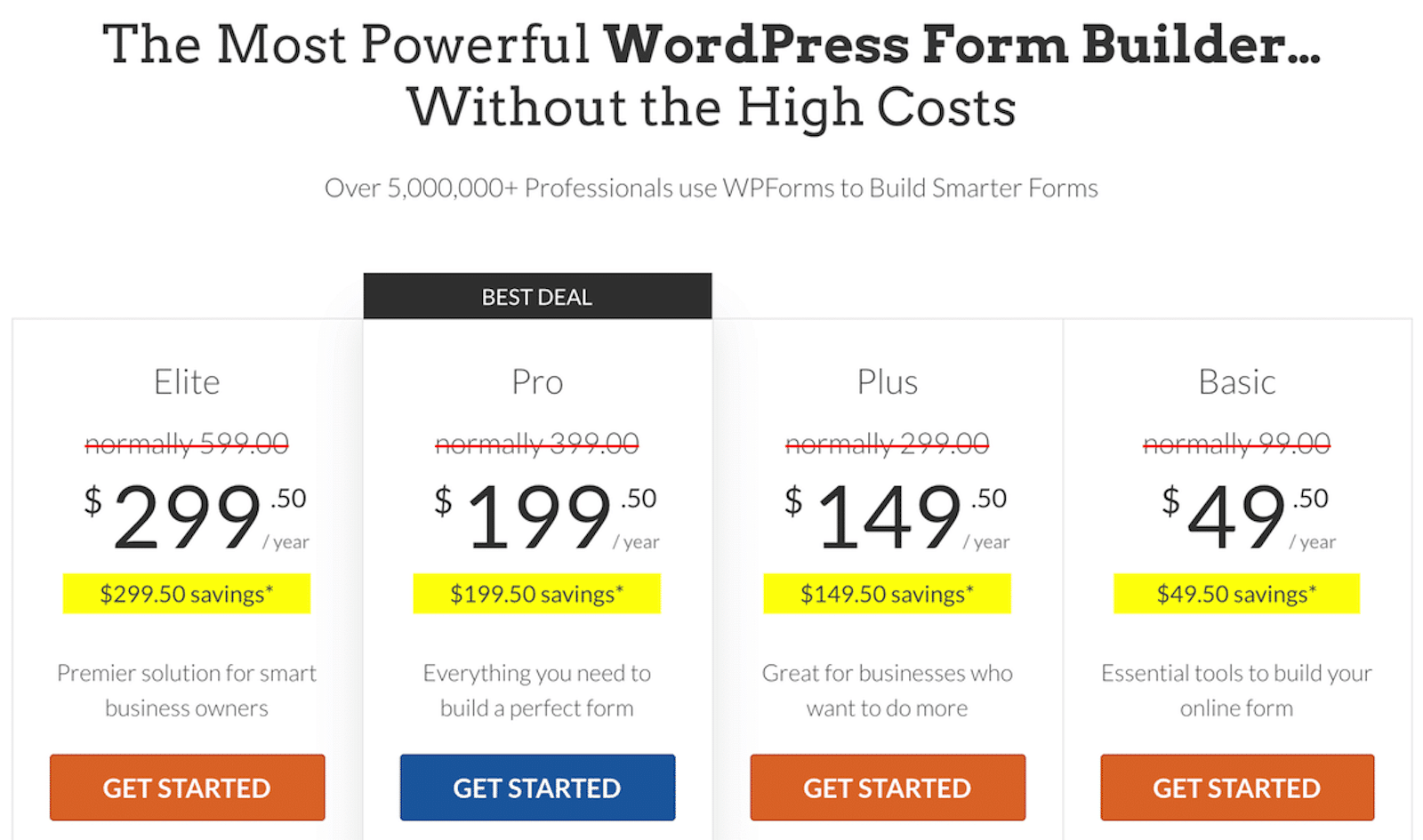
Além disso, você precisará do WPForms Pro para poder utilizar os vários gateways de pagamento oferecidos e começar a processar transações diretamente do formulário. Explicarei mais no próximo passo.
Corrija seus e-mails do WordPress agora
2. Escolha o seu complemento de pagamento
Agora que já tem tudo pronto com o WPForms Pro, precisa de instalar e ativar os addons de pagamento que escolheu.
Estes addons permitem a integração com os principais gateways de pagamento, como o Stripe, o PayPal Commerce e o Square, fornecendo aos seus formulários amplas opções para transacções seguras e sem problemas.
Pode ativar uma extensão de pagamento para utilizar nos seus formulários ou pode ativar várias extensões para que os seus clientes possam escolher o seu método preferido no checkout.
Para instalar os addons, aceda à sua área de administração do WordPress e clique em WPForms " Addons.
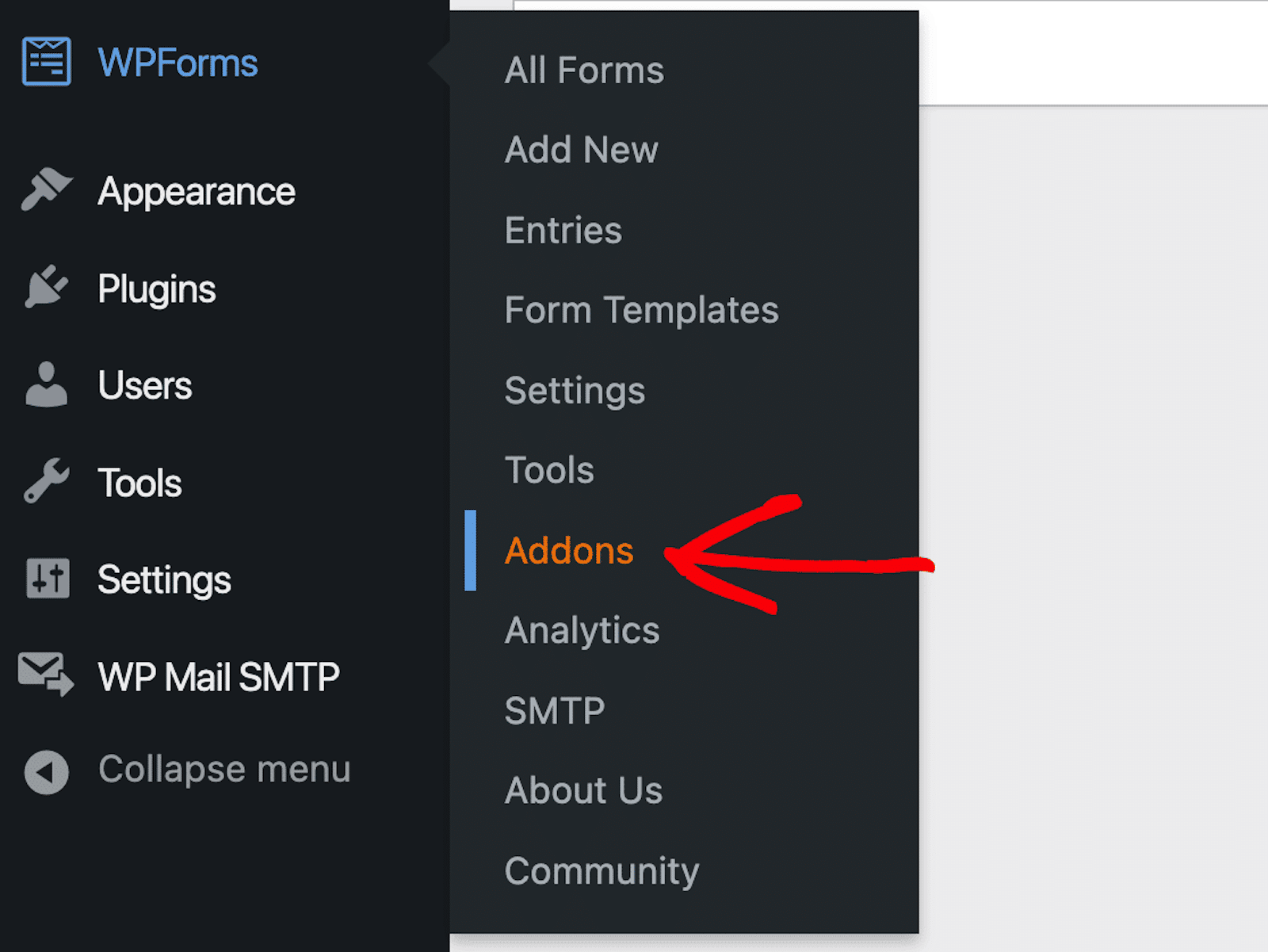
Agora, na página WPForms Addon, pode localizar os addons desejados. Basta navegar pelas opções disponíveis ou experimentar a função de pesquisa para obter resultados específicos.
Depois, para ativar a extensão que pretende, basta clicar no botão "Instalarextensão" seguido de "Ativar".
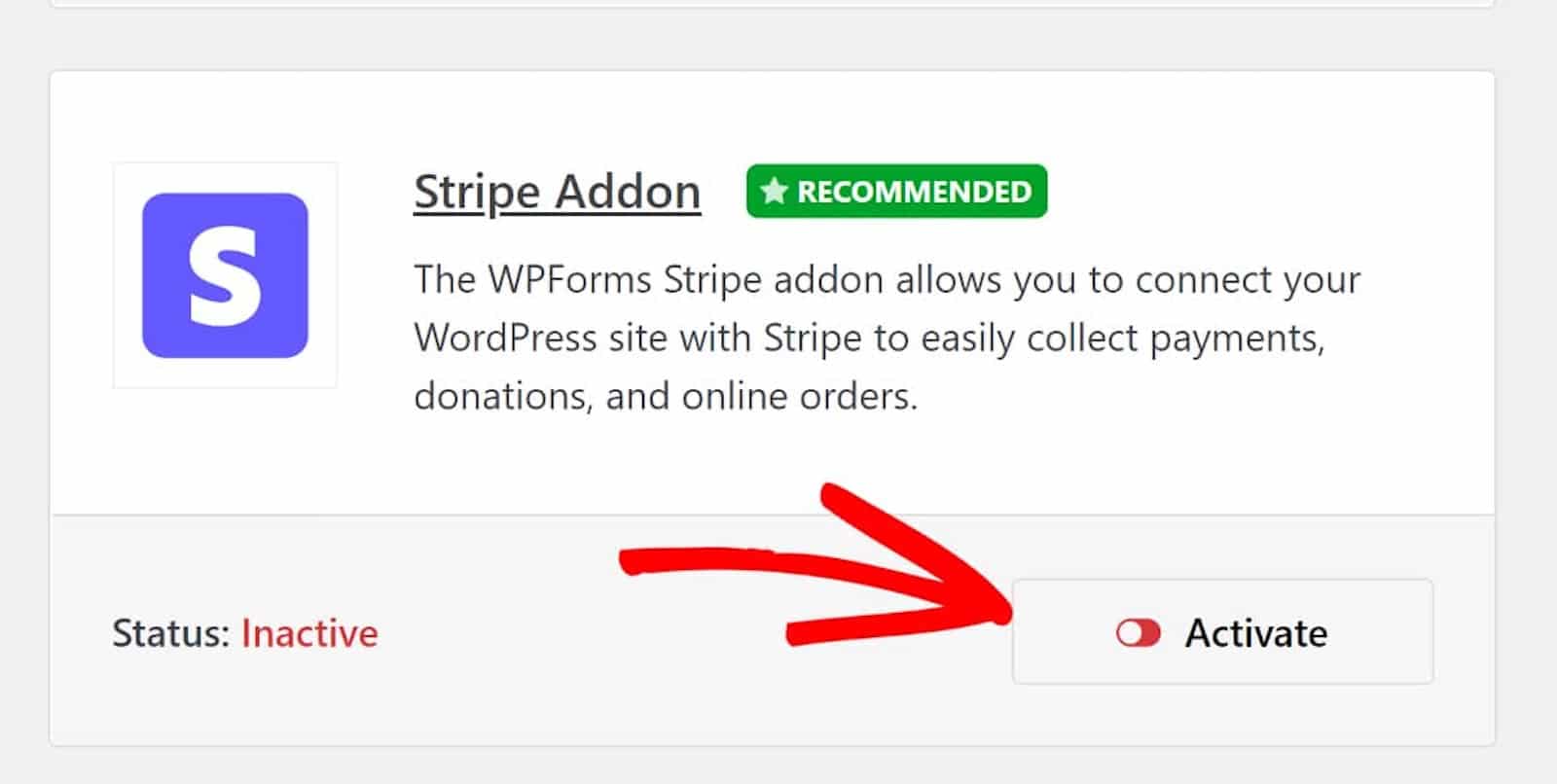
Agora, volte para a guia WPForms localizada na barra lateral de administração do WordPress e navegue até WPForms " Configurações " Pagamentos.
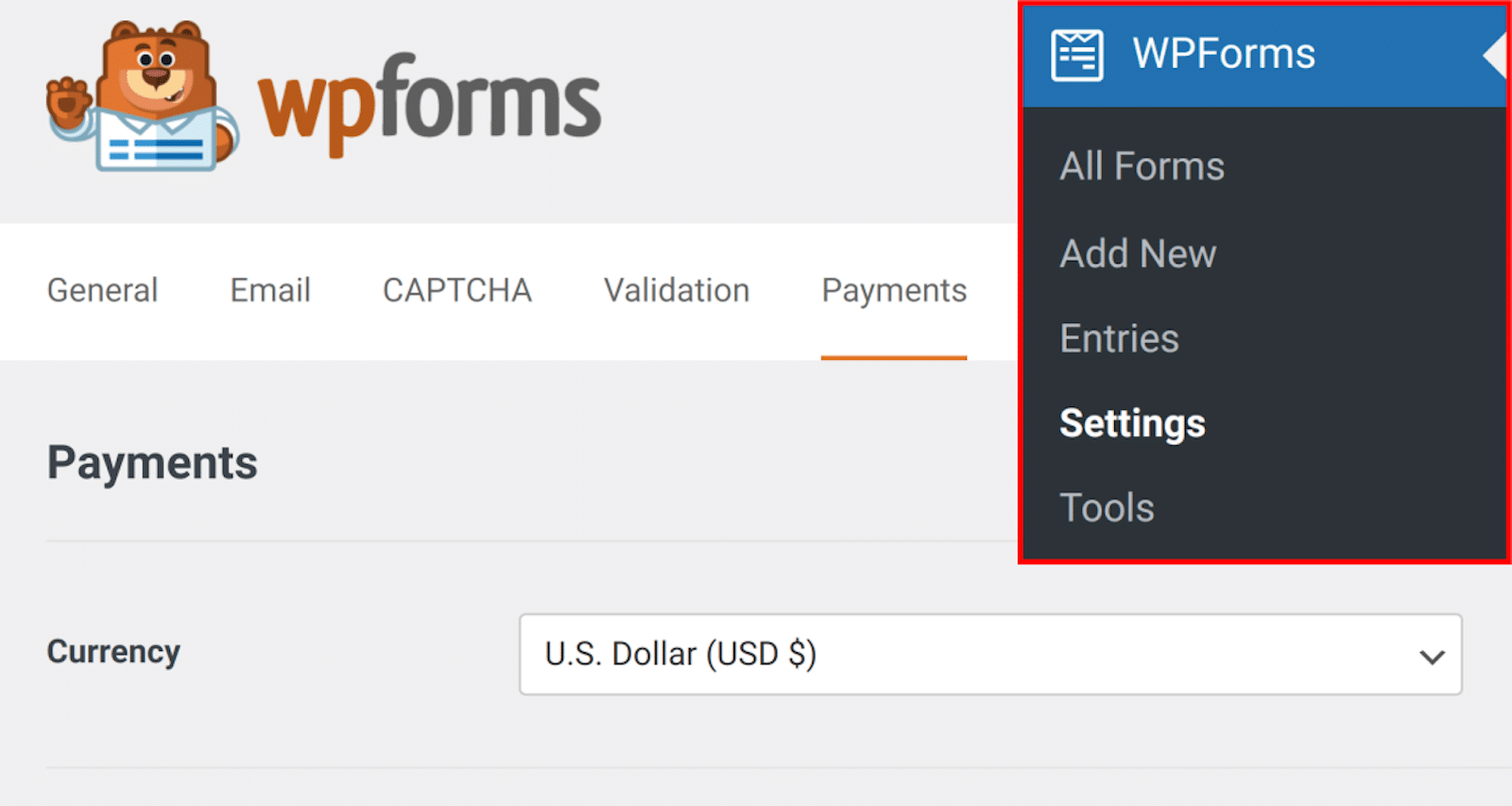
Seguindo este passo, poderá finalizar a instalação e a configuração do seu gateway de pagamento preferido. Em seguida, será guiado através do processo de autorização da integração entre o seu sítio Web e a plataforma de pagamento.
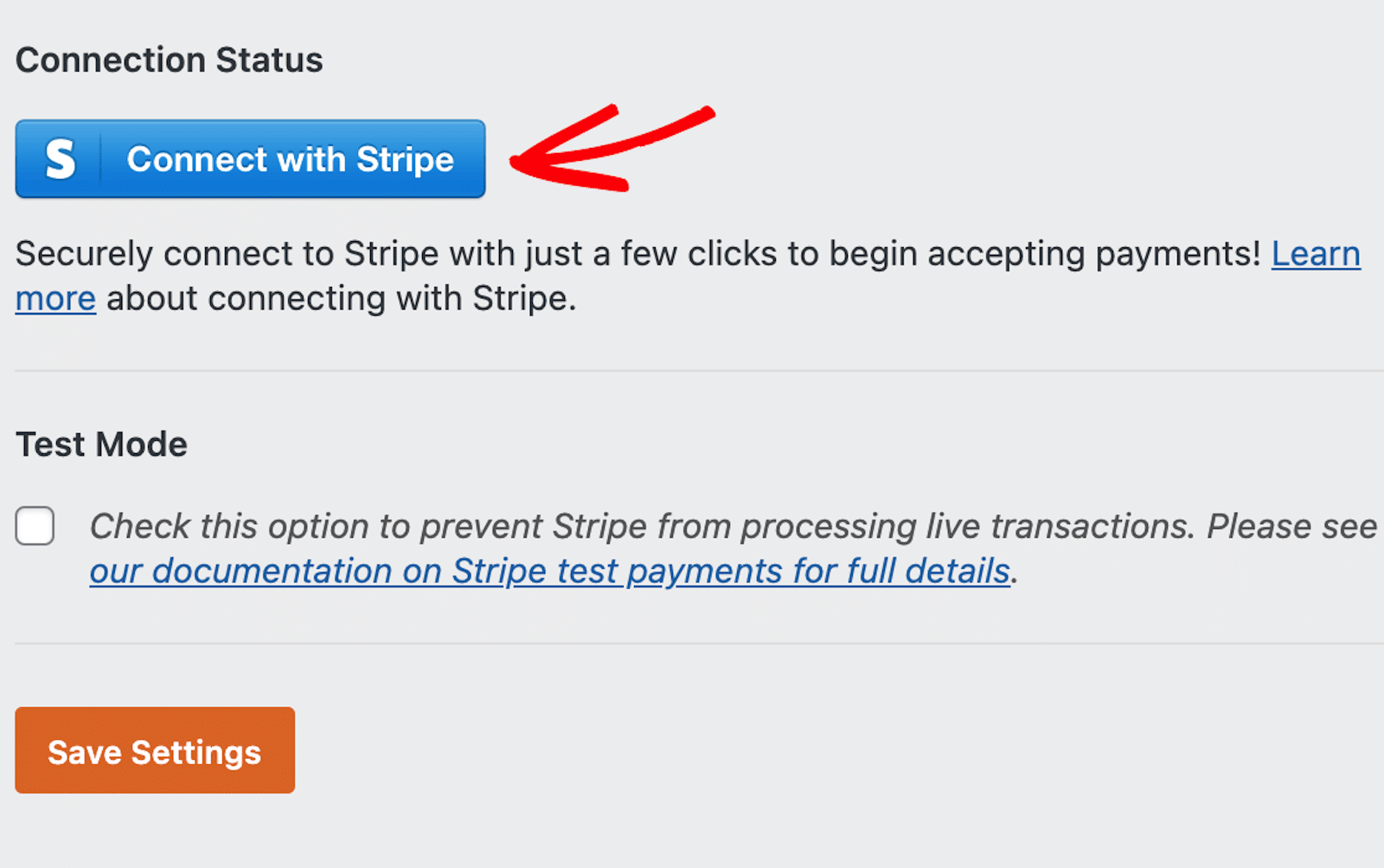
Não se esqueça de guardar as suas definições quando terminar!
3. Criar um formulário de encomenda
Agora que seu addon de pagamento está configurado, você pode passar a projetar seu formulário de pedido de comércio eletrônico usando WPForms. E, como mencionei anteriormente, você pode já estar usando um formulário em seu site que poderia ser facilmente editado em um formulário de pedido.
Ou, pode explorar a galeria de modelos WPForms onde encontrará milhares de modelos de formulários de todas as formas e tamanhos para começar. Estes modelos já têm incluídos os campos e elementos de que necessita.
Para navegar na galeria de modelos, volte ao separador WPForms na barra lateral da área de administração do WordPress e clique em WPForms " Adicionar novo.
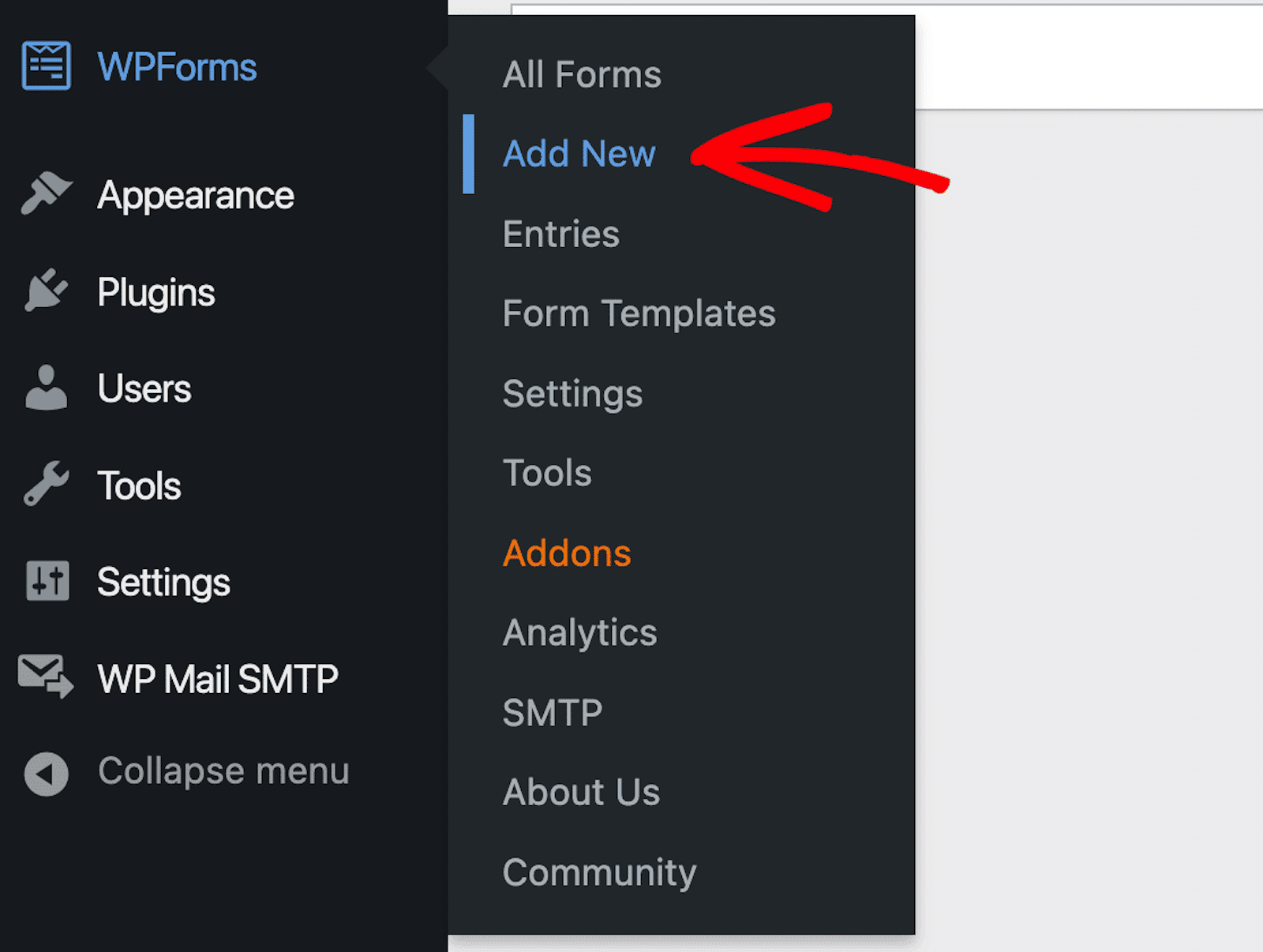
Para este tutorial de hoje, estou personalizando o modelo de formulário de faturamento / pedido do WPForms. Mas sinta-se livre para escolher qualquer modelo que você quiser!
Quando tiver escolhido o modelo pretendido, clique em "Utilizar modelo" para começar a personalizar o formulário.
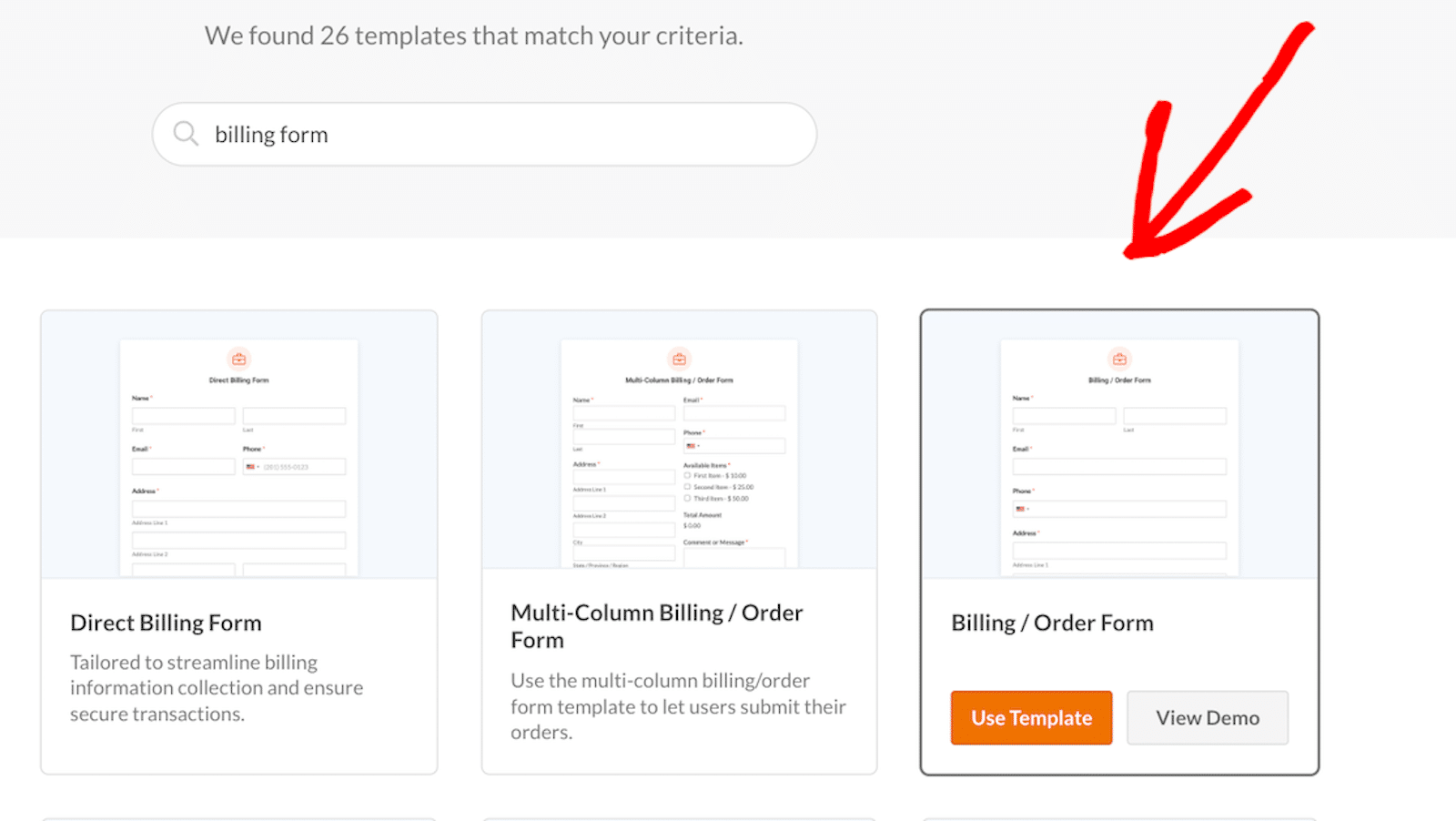
Ao clicar no modelo, será levado para o ecrã de criação de formulários, onde provavelmente terá de editar alguns dos campos e caraterísticas incluídos no formulário.
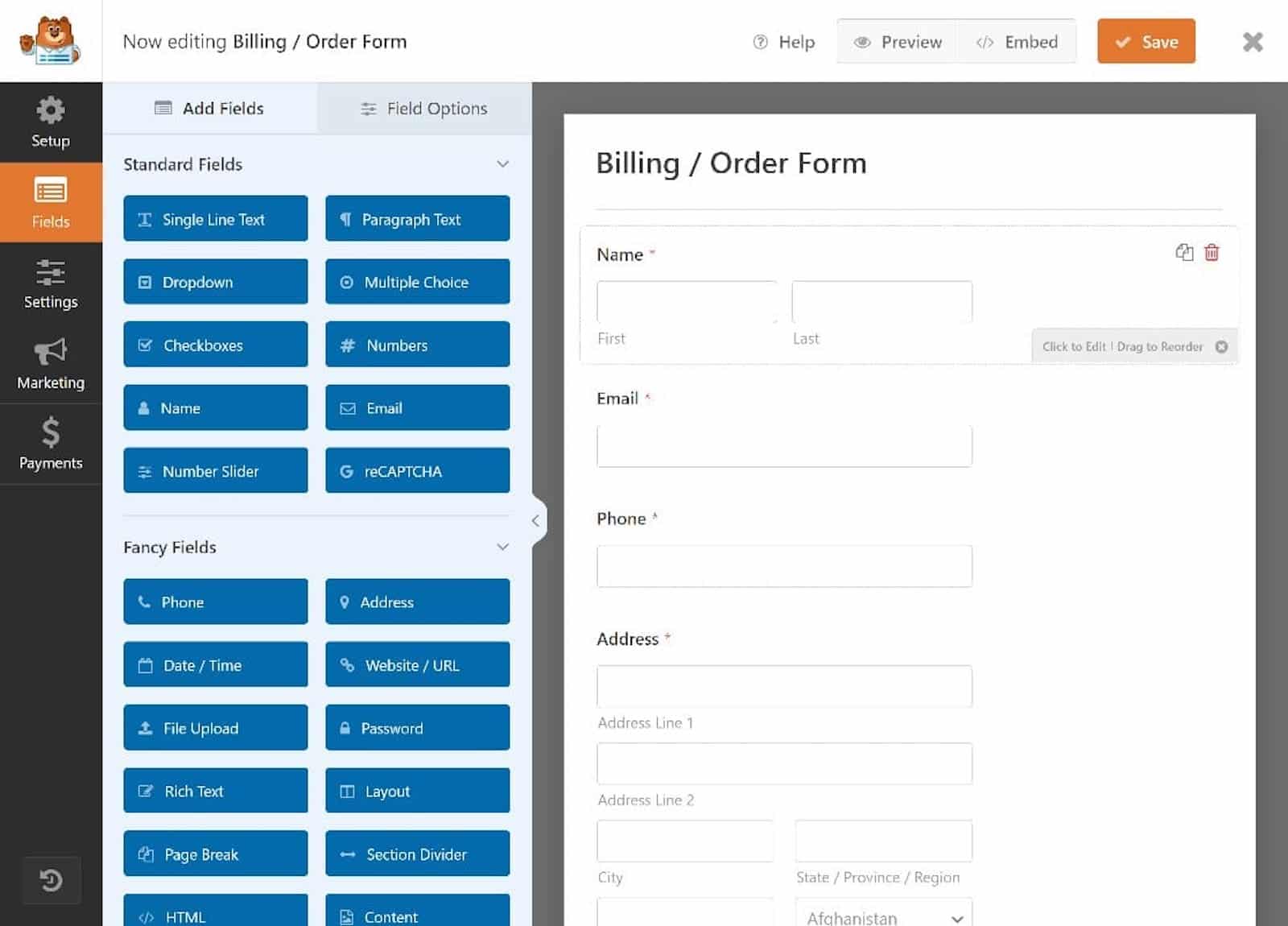
O seu modelo de formulário de encomenda pode vir com produtos e preços de marcador de posição, por exemplo. Por isso, terá de alterar estes pormenores.
Para editar esta informação, selecione o campo Itens múltiplos. Este campo pode ser rotulado como "Itens disponíveis" no seu formulário.
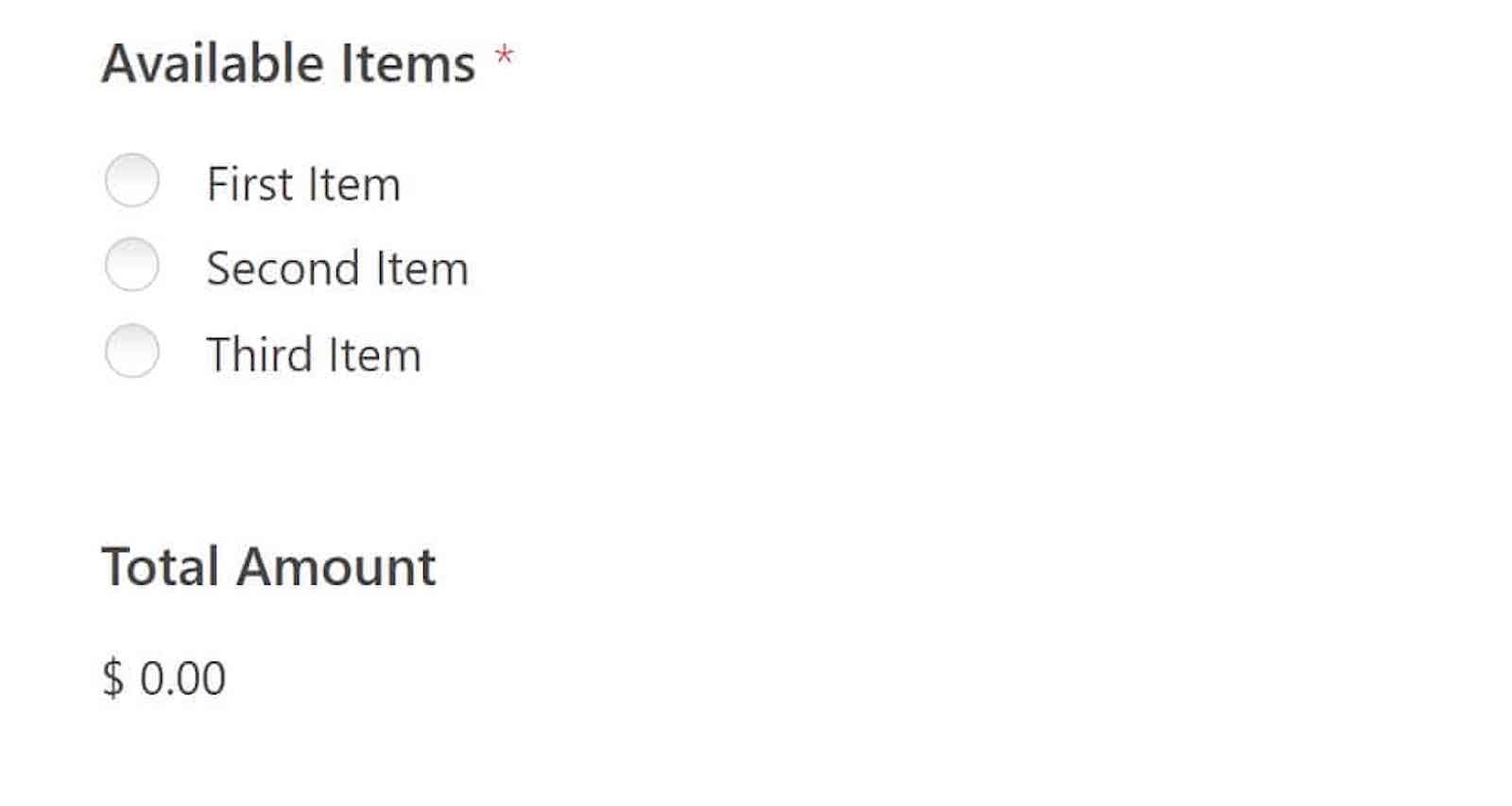
É neste campo interativo que os clientes encomendam os seus produtos e serviços.
Para editar, clique em qualquer parte do campo para abrir o respetivo painel de opções no lado esquerdo do ecrã. Agora pode aceder a todos os elementos para personalizar o formulário de acordo com as suas necessidades.
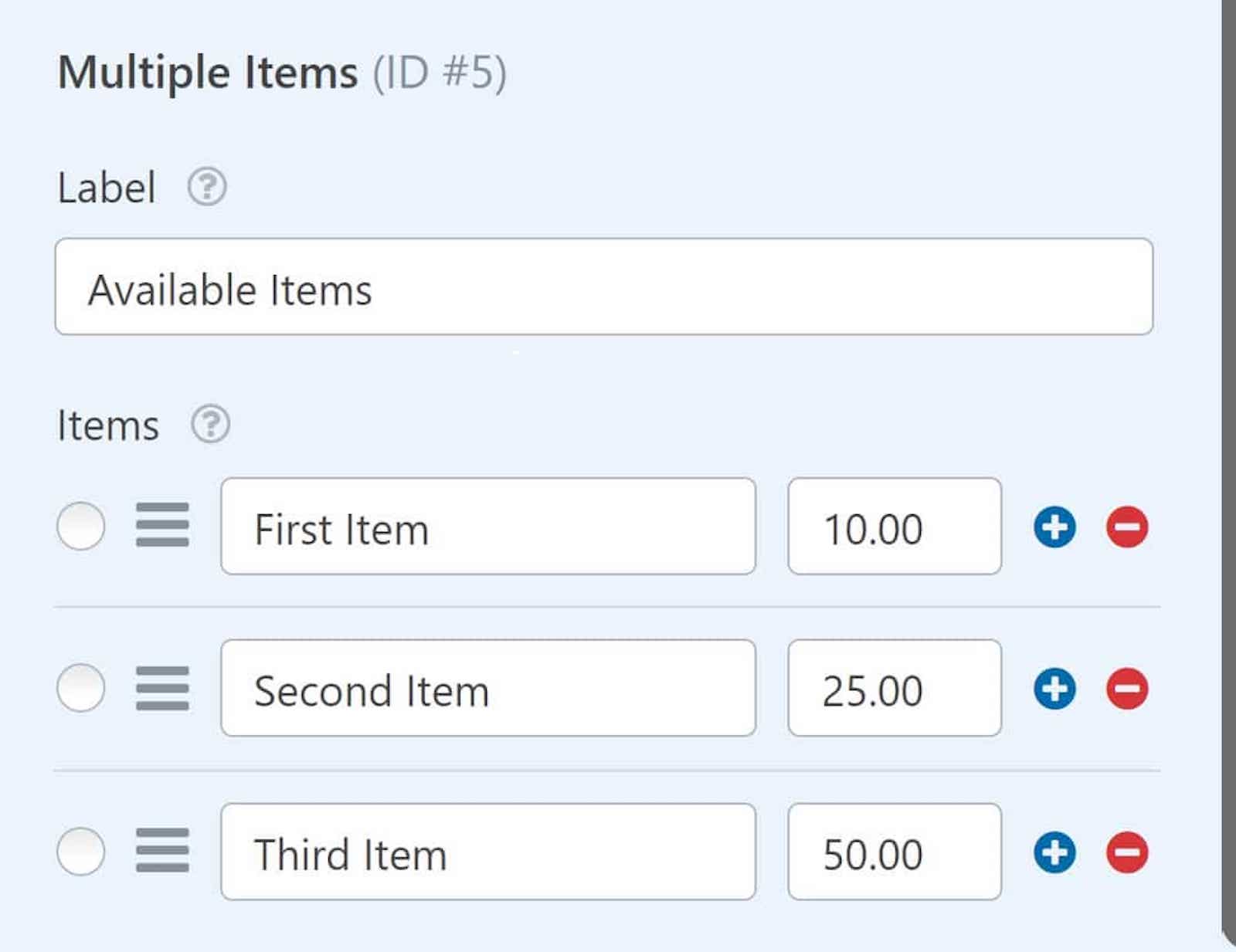
É provável que tenha de editar as etiquetas dos seus artigos aqui, juntamente com os respectivos preços. Também pode incluir uma opção de quantidade na sua seleção de artigos, para que os clientes possam encomendar vários artigos de uma só vez.
Adicionar pagamentos
Depois de editar os seus itens, também precisa de adicionar ou personalizar o campo de pagamento. No criador de formulários, encontrará campos de pagamento para cada um dos addons de pagamento que configurou anteriormente. Assim, basta escolher o processador que pretende utilizar no seu formulário de encomenda.
Gosto de utilizar o Stripe para processar pagamentos com cartão de crédito, uma vez que é o mais acessível para os utilizadores e tem as taxas de utilização mais baixas.
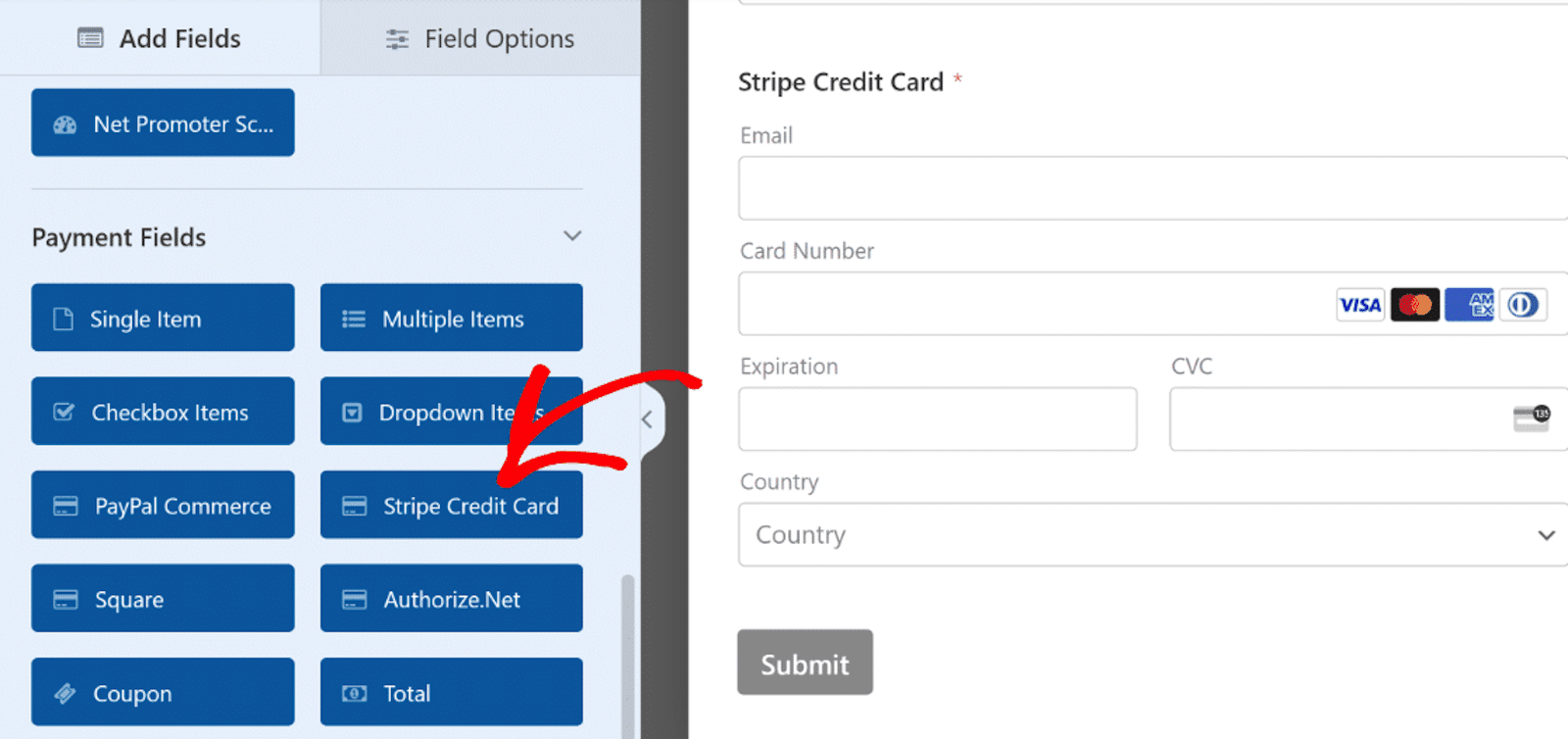
Depois, para aceitar pagamentos no seu formulário, tem de ativar o gateway de pagamento. Vá para o menu na barra lateral esquerda do construtor de formulários.
Aqui, clica no gateway de pagamento que está a utilizar no seu formulário para ativar os seus pagamentos.
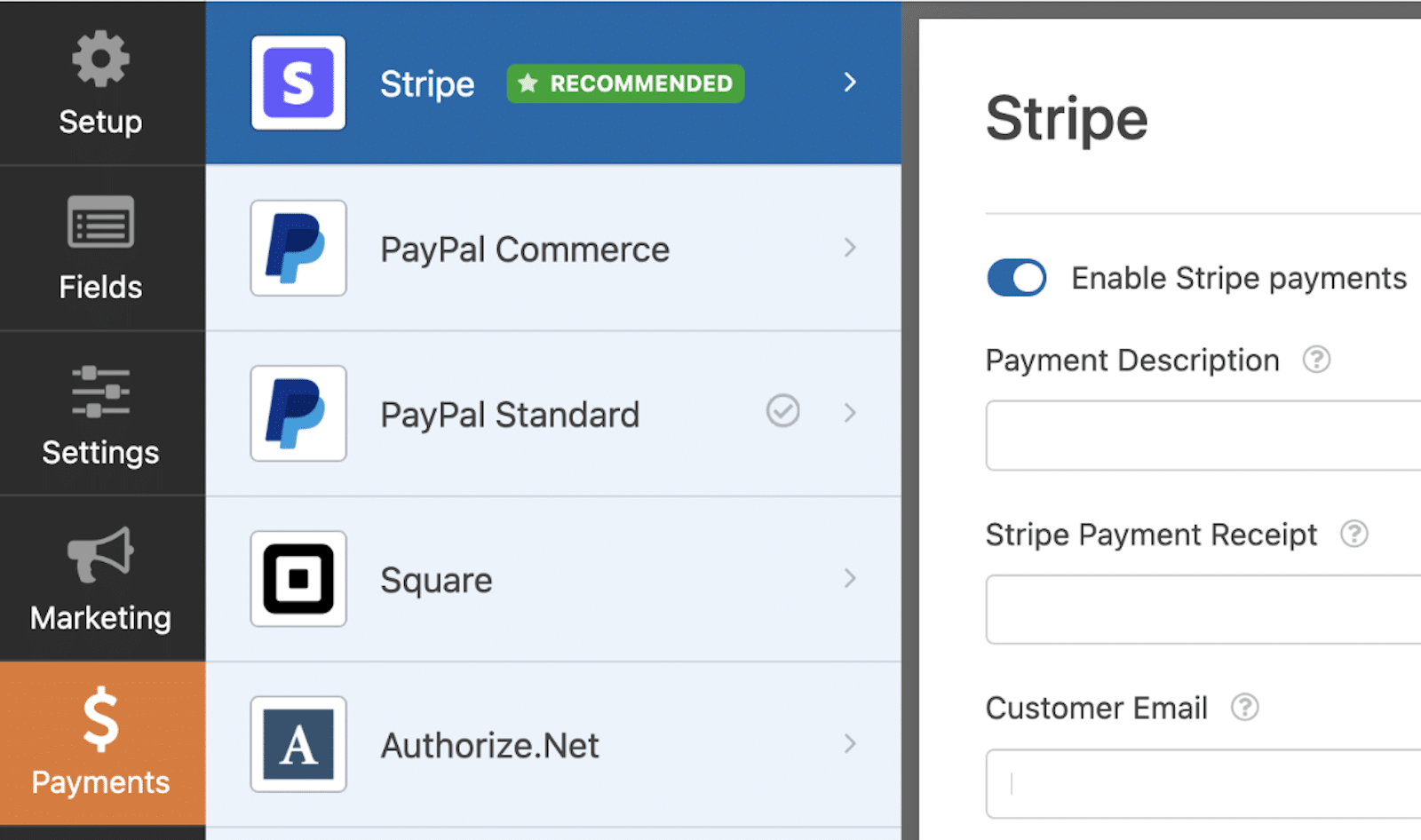
Quando a opção estiver activada, estará pronto para processar encomendas e aceitar pagamentos, tudo num único formulário.
4. Adicionar funcionalidades extra
Além disso, embora não seja obrigatório no seu formulário de encomenda, considere a possibilidade de adicionar funcionalidades extra, como cupões ou cálculos, ao seu formulário de encomenda.
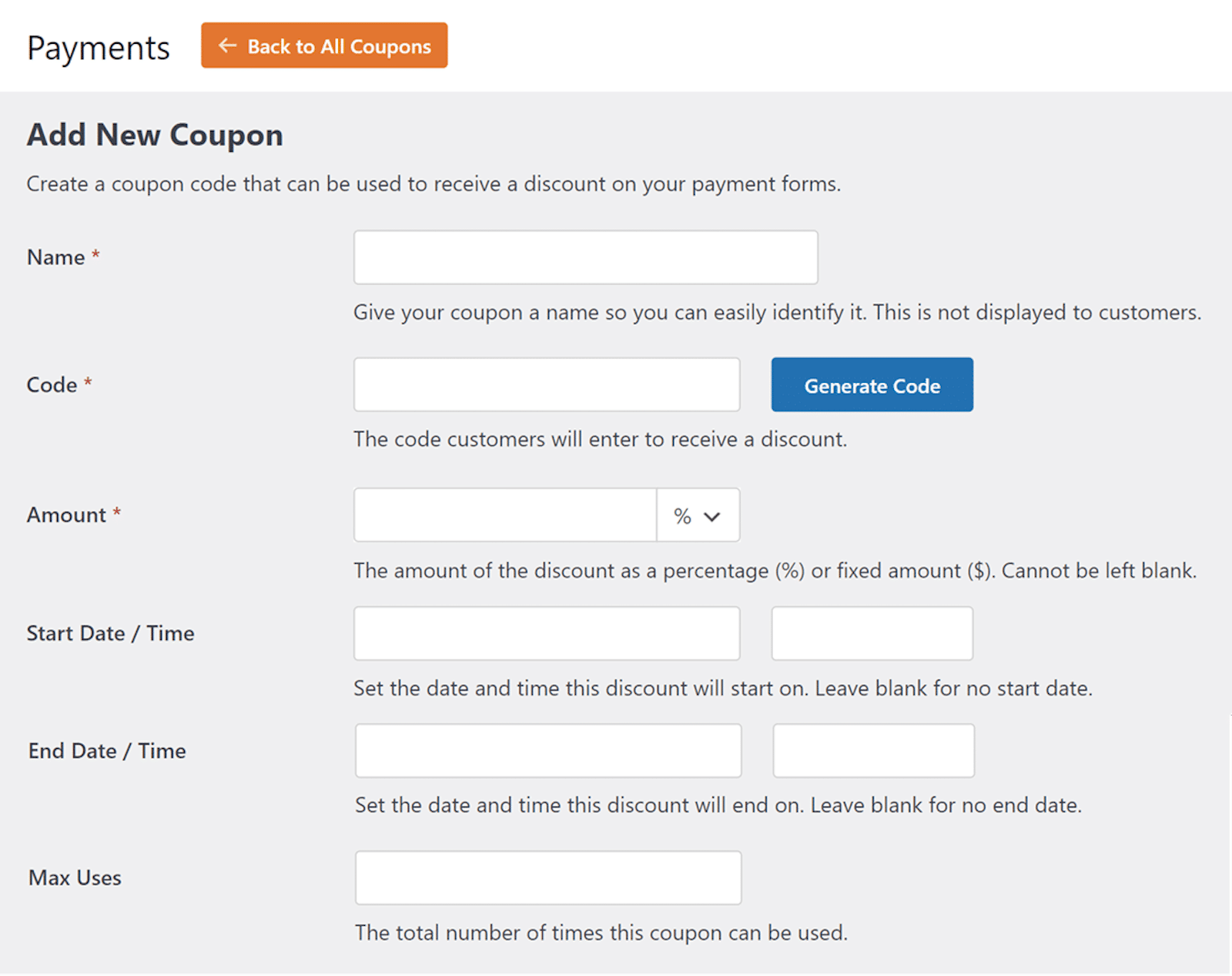
Com o campo Cupão, pode permitir que os descontos sejam automaticamente configurados no total apresentado no seu formulário.
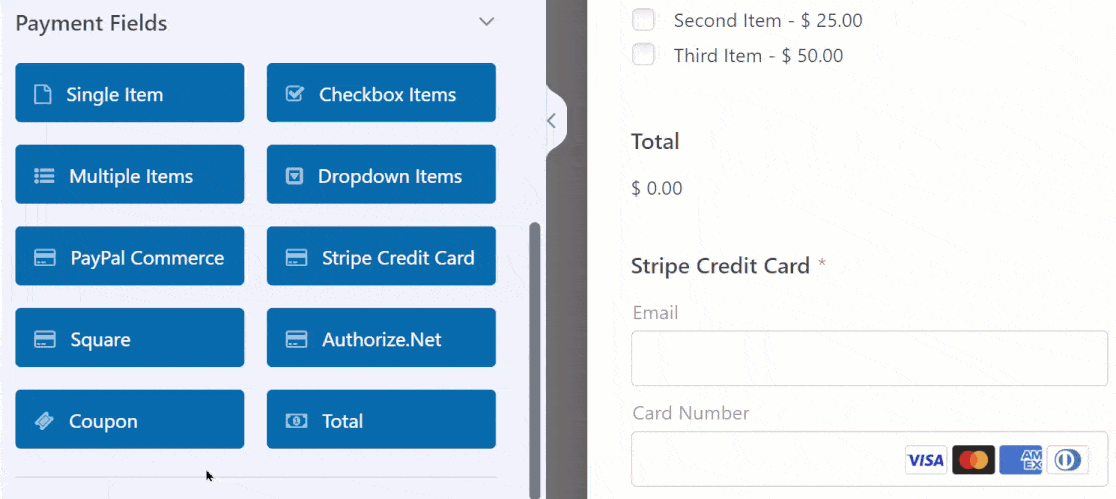
Este é um grande incentivo para que os compradores ocasionais se tornem clientes convertidos.
Outra coisa que pode querer incluir no seu formulário é um tipo de cálculo.
Com os cálculos activados, pode incluir todo o tipo de cálculos automáticos para vários custos, percentagens, taxas e muito mais.
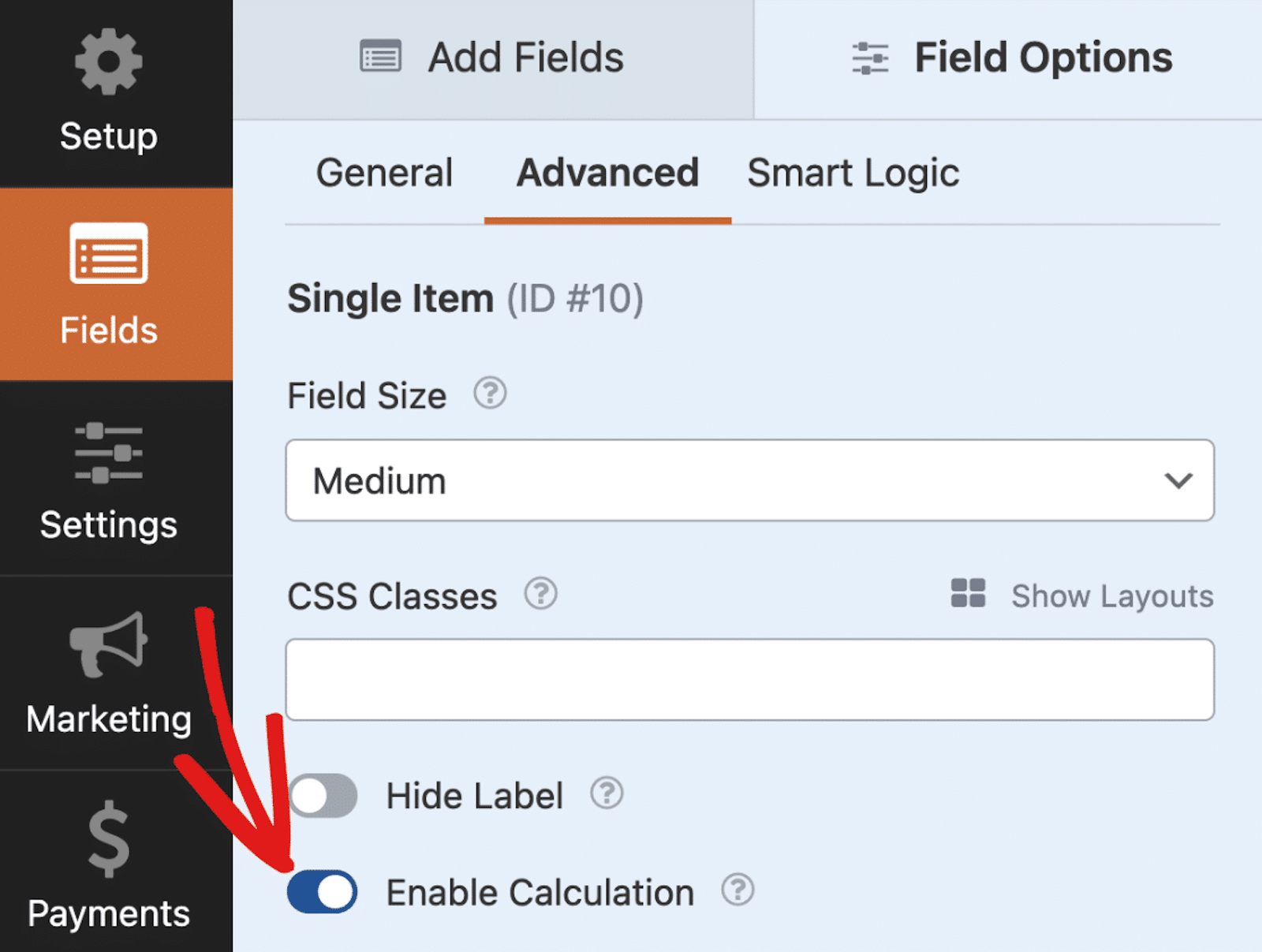
E, como sempre, oferecemos uma vasta gama de modelos de formulários que já têm cálculos incorporados com a fórmula e a funcionalidade prontas a utilizar.
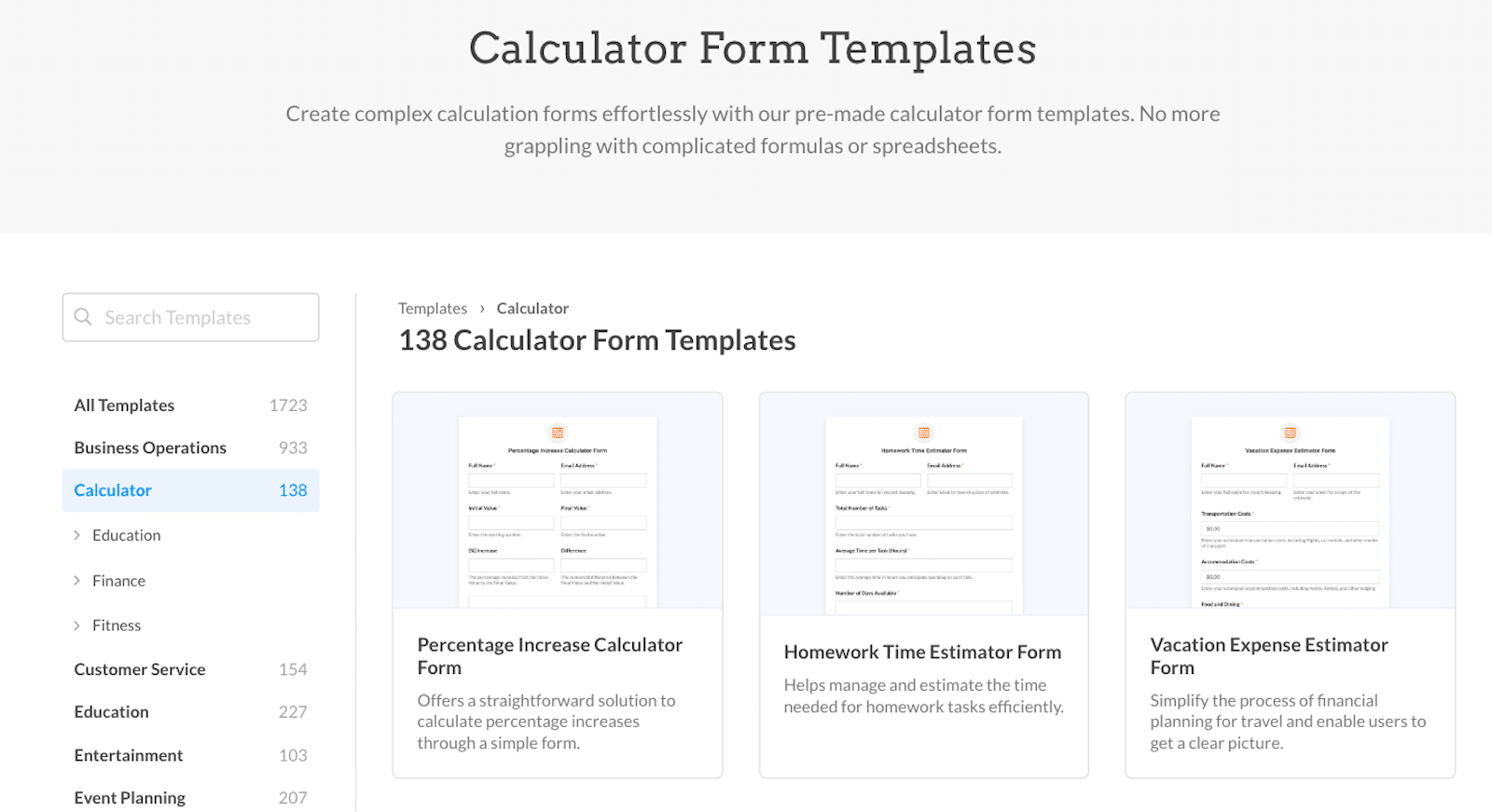
Os modelos de formulário que podem calcular as taxas de envio ou o imposto sobre as vendas são incrivelmente úteis para formulários de encomenda, uma vez que pode personalizar o resto do formulário de encomenda, tal como referimos anteriormente.
5. Acompanhe as suas encomendas
Por último, outro fator que pode considerar para a sua loja de comércio eletrónico é o acompanhamento do desempenho dos seus formulários de encomenda recentemente criados.
É possível acompanhar a análise dos seus formulários mesmo que não esteja a utilizar o WooCommerce. Afinal, você ainda quer entender como seus formulários estão sendo convertidos.
Para o fazer, sugiro a utilização do MonsterInsights. Especificamente, gosto do addon MonsterInsights Forms, porque pode começar a rastrear a análise de formulários simplesmente instalando-o e activando-o.
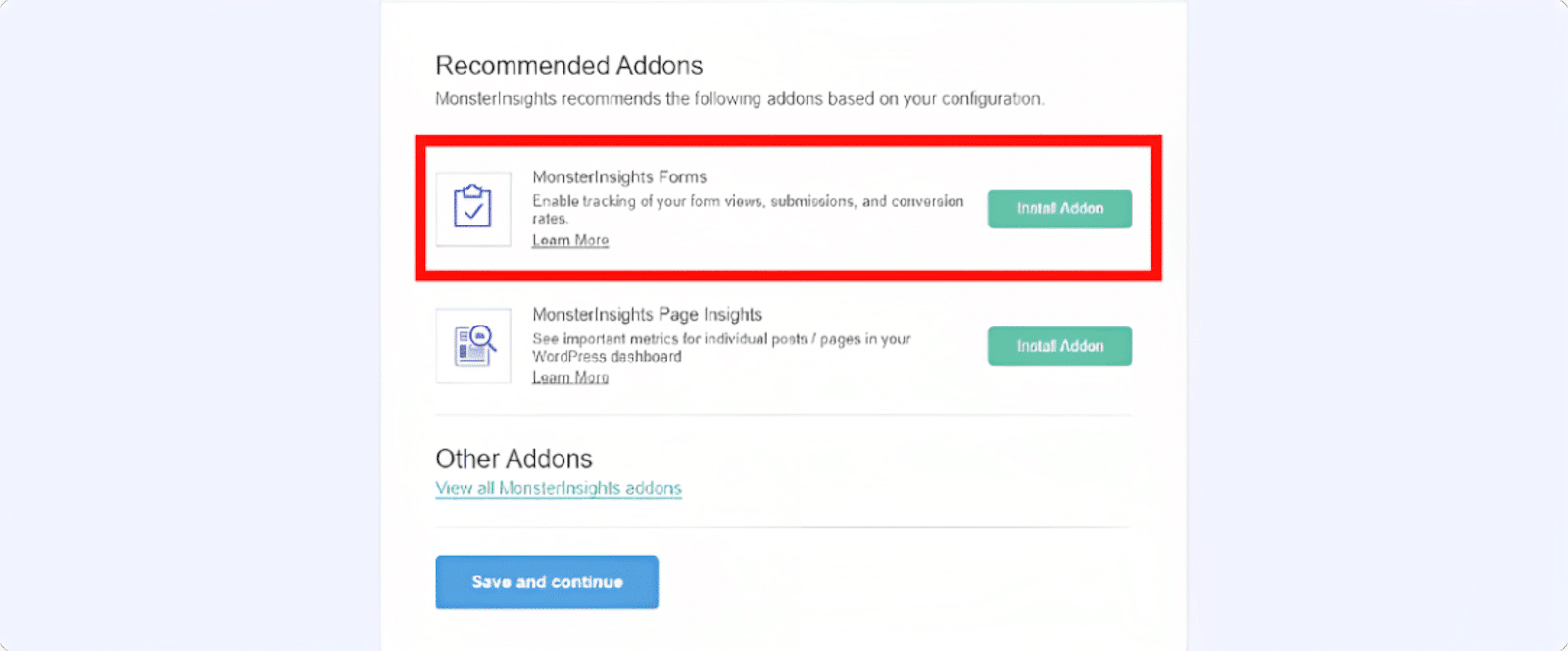
Pode ver imediatamente os seus formulários em ação navegando para Insights " Relatórios no seu Painel de Controlo do WordPress.
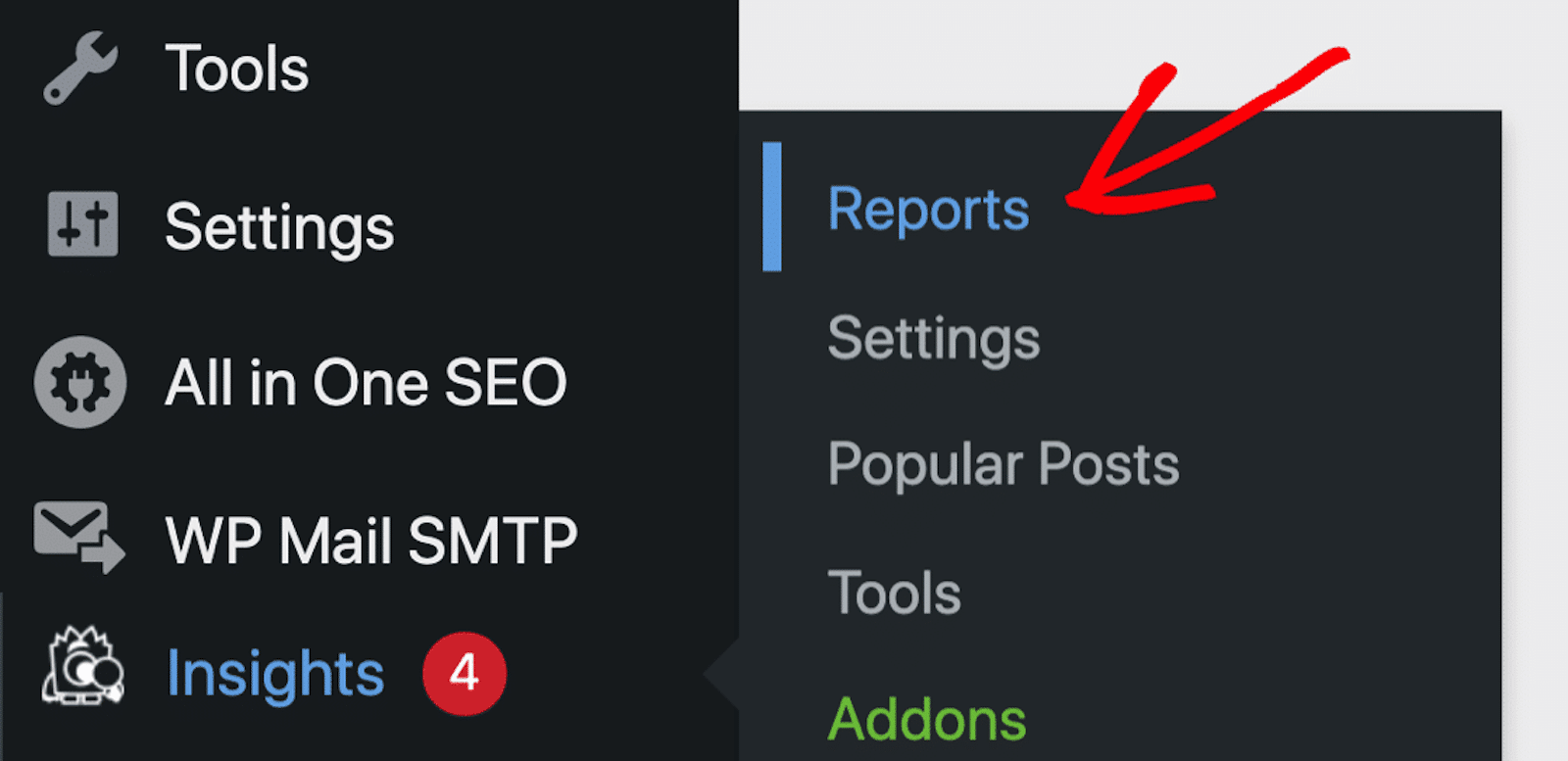
A partir daqui, clique no separador Formulários para ver o relatório de formulários do seu sítio.
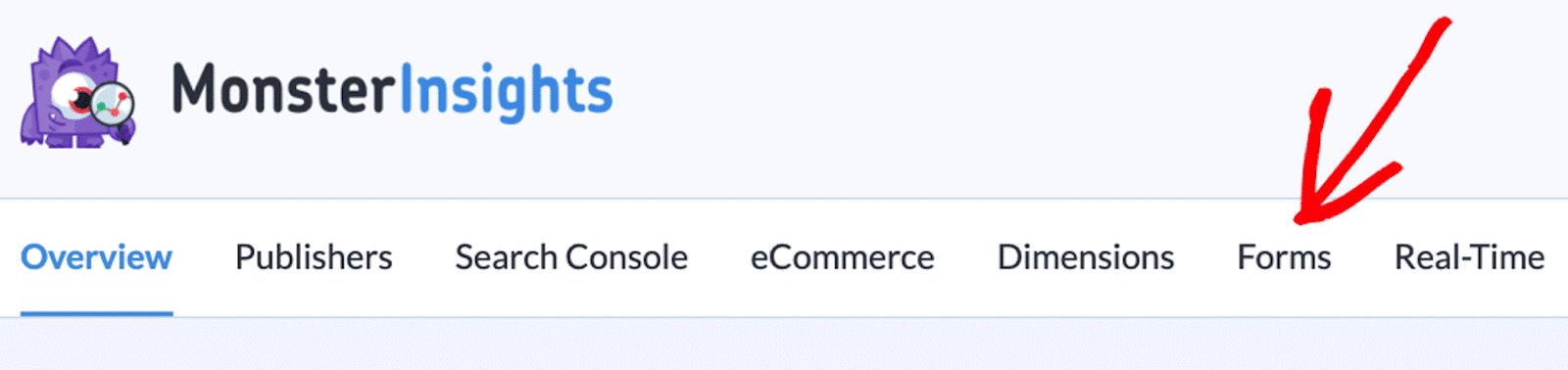
Aqui, encontrará relatórios detalhados para todos os seus formulários, incluindo dados analíticos como as Impressões, Conversões e Taxa de Conversão.
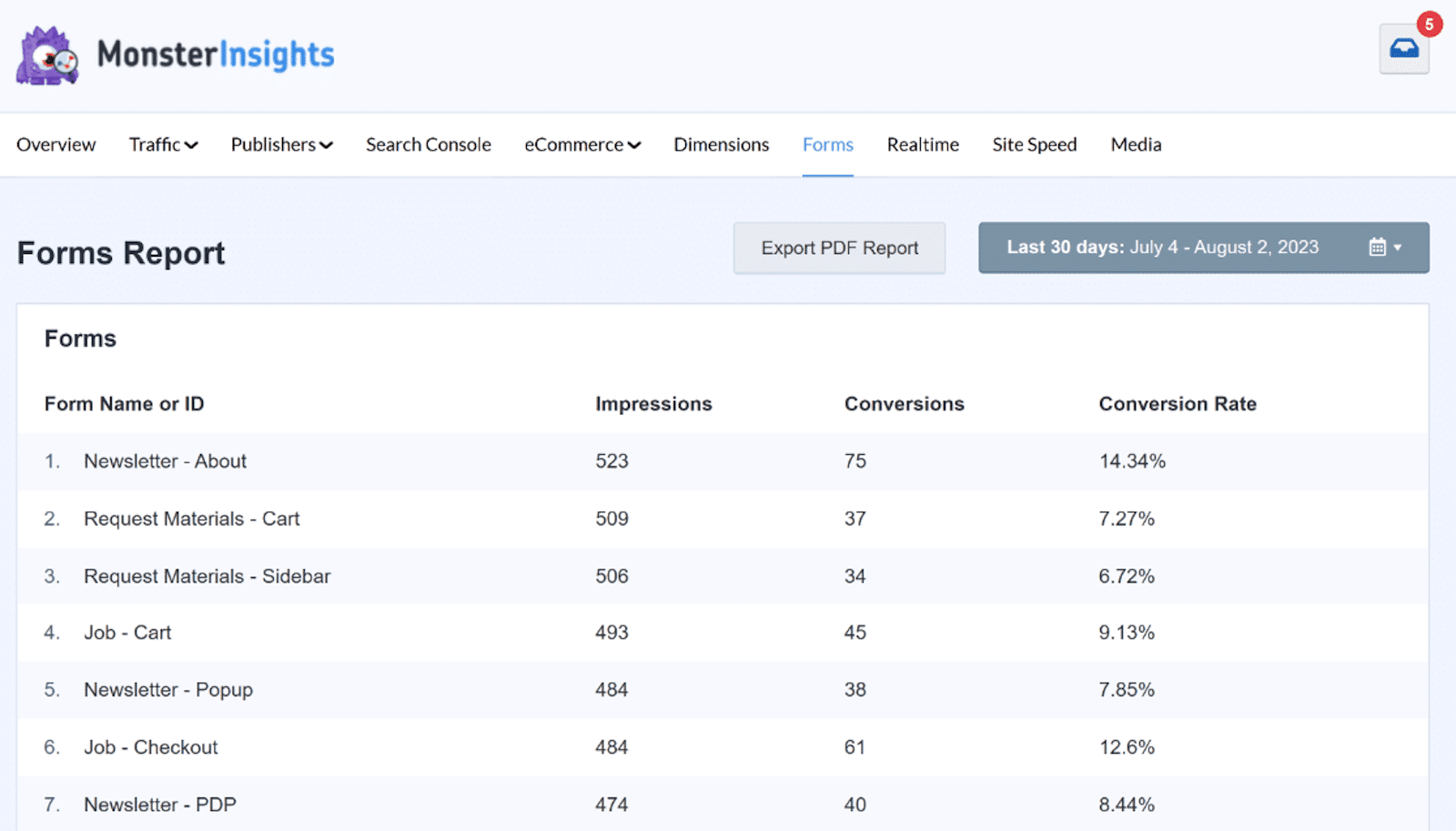
E é isso! Com o WPForms, você tem a solução ideal para vender no WordPress sem o WooCommerce.
Corrija seus e-mails do WordPress agora
Por que devo usar o WPForms em vez do WooCommerce?
O WooCommerce pode não ser a melhor escolha para pequenas empresas ou lojas de comércio eletrónico que vendem apenas uma mão-cheia de produtos. As extensas caraterísticas e funcionalidades da plataforma adicionam peso desnecessário ao seu sítio Web, podendo causar tempos de carregamento mais lentos.
Além disso, se os seus produtos são feitos por encomenda sem requisitos de inventário, optar por uma plataforma de comércio eletrónico completa como o WooCommerce pode ser demasiado. Nestes casos, o sistema complexo pode não justificar os benefícios, especialmente para lojas mais pequenas com menos artigos.
É por isso que eu sugiro usar o WPForms. O WPForms oferece uma solução fácil de usar e eficiente para criar uma loja on-line simplificada, adaptada às necessidades das pequenas empresas.
Em seguida, crie e automatize os funis do seu site
Está agora no caminho certo para gerir a sua pequena empresa ou loja de comércio eletrónico no WordPress sem o WooCommerce.
Mas sabia que o FunnelKit pode melhorar drasticamente os funis de vendas que cria para o seu site de comércio eletrónico? Além disso, automatiza muitas das suas tarefas.
Para saber como tudo funciona e o que a plataforma pode fazer por si, não deixe de ler a nossa análise do FunnelKit , que abrange os seus destaques, caraterísticas e funcionalidades.
Pronto para corrigir os seus e-mails? Começar hoje com o melhor plugin SMTP para WordPress. Se não tiver tempo para corrigir os seus e-mails, pode obter assistência completa da White Glove Setup como uma compra extra, e há uma garantia de reembolso de 14 dias para todos os planos pagos.